فتوشاپ برنامهای بسیار سنگین است که منابع زیادی از دستگاه طلب میکند. این برنامه ممکن است در موارد زیادی کند کار کند یا حتی بسته شود. مشکلاتی که تمام گرافیستها حتما با آن روبرو شدهاند، اما کاربران عادی که میخواهند از آن استفاده کنند، خیلی آشنایی با این مشکلات نداشته باشند. برای آن دسته از عزیزان، ما چند روش پیشنهاد میکنیم که بهتر است آنها را امتحان کنید.

راهاندازی دوباره فتوشاپ
در بسیاری از موارد کامپیوتری، روشن و خاموش کردن جواب خواهد داد! در مورد فتوشاپ هم اگر دیدید موقع کار این برنامه بیش از آن چه که باید کند کار میکند، بهتر است کارهای خود را ذخیره کرده، برنامه را ببندید و دوباره باز کنید. با توجه به فایلهای بزرگی که فتوشاپ با آنها کار میکند، گاهی این کار باعث خالی شدن مقدار زیادی رم میشود، چون روند شما در انجام کار در تاریخچه ذخیره میشود و وقتی روی یک پروژه زمان زیادی وقت میگذارید، حجم فایلی که با آن سر و کله میزنید بسیار بزرگ میشود. گاهی حتی ریست کردن کامپیوتر را نیز به شما پیشنهاد میکنیم، سپس دستگاه را راه اندازی کرده و فتوشاپ را هم از اول اجرا کنید.
به روزرسانی فتوشاپ به آخرین نسخه
زیاد پیش میآید که مشکلاتی که فتوشاپ در اجرا دارد، طی به روزرسانیهای مختلف حل و فصل میشود. بر همین اساس هم گاهی فتوشاپ جدید با این که امکانات بیشتری دارد، اما سبکتر از نسخه قبلی کار میکند. کسانی که به صورت قانونی این برنامه را خریداری کردهاند، میتوانند از مسیر Help > Updates to open the Creative Cloud app به بخش به روزرسانی بروند و از آنجا چک کنند، به روزرسانی جدیدی برای فتوشاپشان آمده یا نه. کسانی هم که از فایلهای نصبی استفاده میکنند، میتوانند نسخه جدید را از نو نصب کنند.
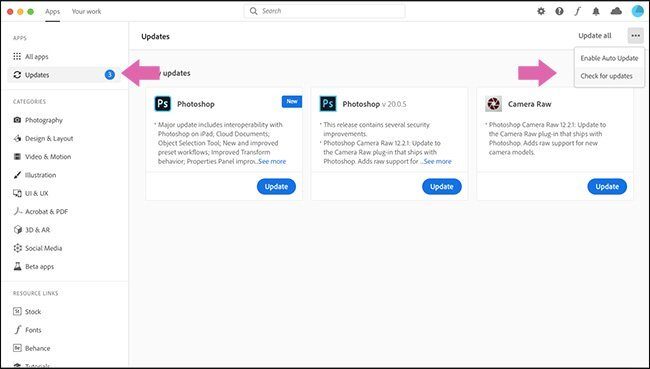
ریست Preferences فتوشاپ
بعضی اوقات که رفتار فتوشاپ آنگونه که باید نیست، ممکن است تنها مربوط به تنظیماتی باشد که شما در Preferences اعمال کردهاید. به جای این که هر کدام از تنظیمات را دستکاری کنید تا ببینید کدام یک مشکل دارند، بهتر است یک بار Preferences را به حالت اولیه برگردانید. برای این کار Alt+Control+Shift در ویندوز و Option+Command+Shift را در مک بزنی. وقتی از شما پرسیده میشود که : Delete the Adobe Photoshop Settings File، گزینهی Yes را انتخاب کنید.
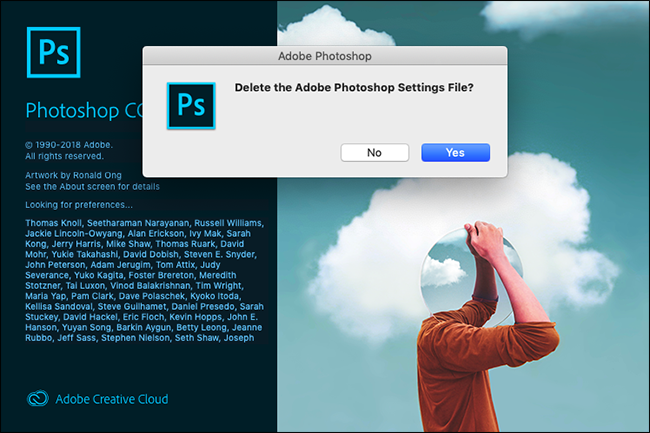
وقتی دوباره فتوشاپ باز میشود، شبیه این است که همه چیز از اول نصب شده است.
غیر فعال کردن پلاگینها
ممکن است مشکلاتی که برای شما پیش آمده، از یکی از پلاگینهایی باشد که روی دستگاه نصب دارید. گاهی پلاگینها به روزرسانی نمیشوند و با نسخههای جدید فتوشاپ به مشکل میخورند. برای این که بدون پلاگینها ابتدا فتوشاپ را اجرا کنید، در زمان اجرا کلید Shift را بزنید و در جواب سوال Skip Loading Optional and Third-Party Plugins ، گزینهی Yes را بزنید.
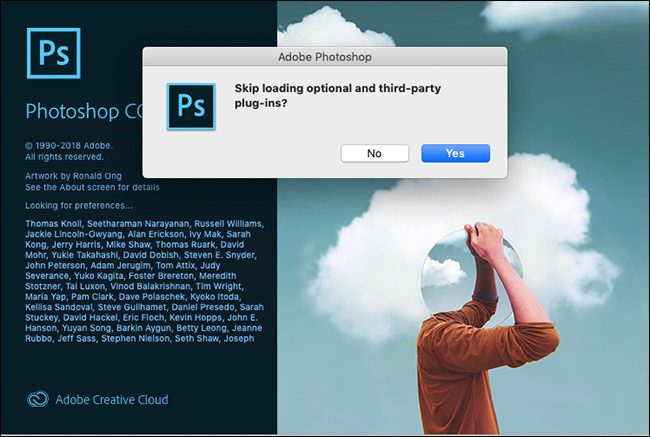
اگر هنوز مشکلات فتوشاپ شما سر جایش بود، یعنی مشکل از پلاگینها نیست و اگر دیدید که فتوشاپ روان و خوب کار میکند، یعنی یکی از پلاگینها دچار مشکل است. پس باید یکی یکی آنها را غیر فعال کنید تا مشکل حل شود.
تغییر در تنظیمات فتوشاپ
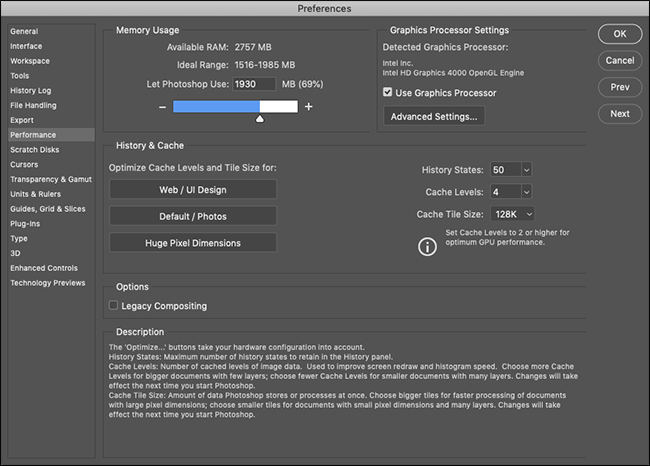
برای این که بهترین عملکرد را در فتوشاپ داشته باشید، بهتر است تنظیمات را برای خود بهینه کنید. برای این کار اگر از ویندوز استفاده میکنید به مسیر Photoshop>Preferences>Performance بروید و اگر در مک کار میکنید به مسیر Edit>Preferences>Performance رفته و با توجه به اطلاعاتی که در زیر به شما میدهیم، تنظیمات را تغییر دهید.
سه بخش در این صفحه وجود دارد که باید آنها را دستکاری کنید:
- Memory Usage: این بخش به میزان استفاده از رم اختصاص دارد. اگر از دستگاههایی با رم پایین استفاده میکنید، بالا بردن میزان رم به شما کمک میکند تا فتوشاپ سریعتر کار کند، اما همین امر باعث میشود تا دیگر برنامهها نتوانند به خوبی کار کنند.
- Graphics Processor Settings: شما از طریق حالات Basic، Normal و Advanced میتوانید مقدار استفادهی برنامه از پردازنده و کارت گرافیک را تنظیم کنید. حتما Use OpenCL را فعال کنید تا ببینید که کارت گرافیک شما از این حالت پشتیبانی میکند یا نه. اگر کارت گرافیک شما از Use OpenCL پشتیبانی کند، سرعت فتوشاپ در بسیاری از قابلیتها برایتان افزایش پیدا میکند.
- History and Cache: همانطور که گفتیم بخش تاریخچه ربط مستقیمی با استفاده از رم دارد. شما میتوانید با کم کردن این بخشها، مقدار استفاده از منابع دستگاه را کم و سرعت برنامه را بیشتر کنید.
بعد از تمام شدن تنظیمات، باید برنامه را ببندید و دوباره باز کنید.
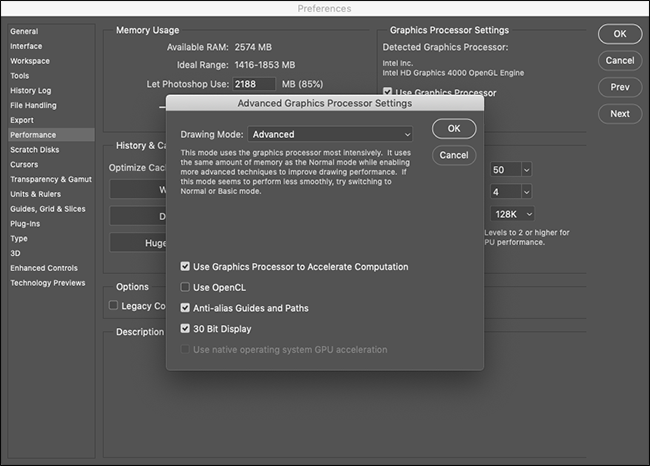
مشکل مانیتورها
اگر از چند مانیتور استفاده میکنید و مانیتورهای شما همه کیفیتی بالا دارند اما دستگاه شما ضعیف است، عملکرد فتوشاپ با مشکل مواجه میشود. شما میتوانید با کم کردن رزولوشن تصویر این مشکل را حل کنید.
کامپیوتر خود را بهبوبد ببخشید

اما فارغ از همهی این موارد، بخش زیادی از مشکلات کندی فتوشاپ، به خاطر منابع دستگاه است. میزان رم، پردازنده و کارت گرافیک، هر کدام نقشی در عملکرد فتوشاپ دارند. پس اگر میخواهید فتوشاپ کار حرفهای شوید، حتما باید به فکر دستگاهی قوی باشید.
